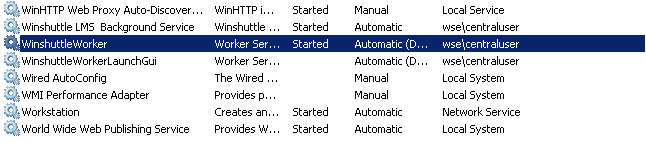Se aplica a:
- Winshuttle Foundation
Instalar Winshuttle SAP Integration Server 11.x
3. Instalar Server Worker
Instalar SAP Integration Server 11.x
Resumen y arquitectura de la instalación
- Instalar el bus de servicio (RabbitMQ y Erlang)
- Instalar Server Manager
- Instalar Server Worker
- Instalar Server Worker Launch GUI
Completar la instalación de SAPIS
Temas relacionados
- Ejecute el instalador de Winshuttle SAP Integration Server.
- En la página de bienvenida, haga clic en Modificar y, a continuación, en Siguiente.
- Seleccione Worker y, a continuación, haga clic en Siguiente.
- En la pantalla Seleccionar ubicación de destino, haga clic en Siguiente para realizar la instalación en la ubicación predeterminada o haga clic en Cambiar para introducir un destino personalizado.
- En el campo URL de Winshuttle Manager, escriba la dirección URL y, a continuación, seleccione las capacidades del Worker correspondientes.
Para construir la URL de Winshuttle SAPIS, coja el vínculo del sitio IIS de WinshuttleServer y añádalo al final de /winshuttleserver.

Consulte Comprobar la funcionalidad de Winshuttle SAPIS si necesita ayuda para encontrar la URL.
Opcional: Si SAP Integration Server Manager ya está instalado, puede verificar la URL haciendo clic en Prueba. Con esto, se probará la conexión a Winshuttle SAP Integration Server Manager. Esta prueba es opcional. Podrá finalizar la instalación aunque la prueba falle.
Winshuttle recomienda marcar todas las opciones disponibles.
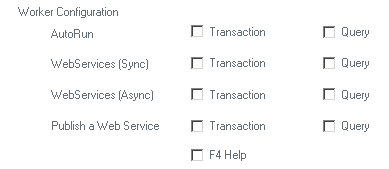
- Ejecución automática: Ejecute los scripts de Transaction o Query con el origen de datos de Excel.
- Servicios web (síncronos): Ejecute los servicios web publicados de Transaction o de Query con Winshuttle Forms en el modo síncrono.
- Servicios web (asíncronos): Ejecute los servicios web publicados de Transaction o de Query con los formularios Winshuttle Forms de forma asíncrona.
- Publicar un servicio web: Publique los scripts de Transaction y Query con XmlForms como origen de datos desde Winshuttle Transaction, Query o Composer.
- Ayuda F4: Para recuperar los datos de Ayuda F4 del servidor SAP.
- En el menú desplegable Seleccionar el usuario de inicio de sesión del servicio de Worker, seleccione un usuario para el servicio de Windows de Winshuttle Worker.
- Winshuttle recomienda una cuenta de dominio como identidad del grupo de aplicaciones.
- Esta cuenta de dominio debería ser la misma cuenta que ejecutará el pool de aplicaciones de SAPIS Manager.
- Haga clic en Siguiente.
Nota |
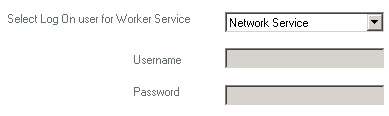
- Seleccione SQL Server o SQLite.
- SQL Server: En el campo Servidor de base de datos, introduzca el nombre del servidor SQL Server o haga clic en Examinar para buscar y seleccionar un servidor. En el campo Nombre de base de datos, introduzca el nombre de la base de datos SQL.
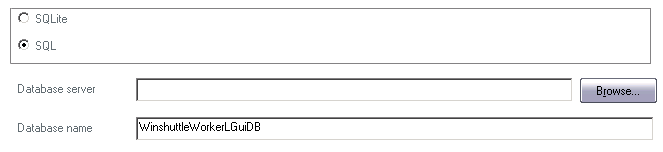
- SQLite: La ruta predeterminada de la base de datos de SQLite es el mismo directorio donde se ha instalado Winshuttle Worker, en la carpeta Appdata. Consulte Configurar Winshuttle Worker para obtener más información sobre cómo configurar la base de datos de Winshuttle Worker mediante la utilidad de administración de Winshuttle Server.
- Junto a Modo de autenticación, seleccione Autenticación de Windows o Autenticación de SQL Server. Si selecciona la autenticación de SQL Server, introduzca un nombre de usuario y una contraseña en los campos correspondientes.
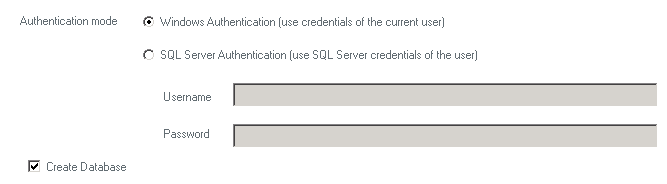
- Marque Crear base de datos (si va a crear una nueva base de datos). Haga clic en Siguiente.
- Haga clic en Instalar.
- Una vez completada la instalación, haga clic en Finalizar.
Notas importantes
- Al instalarse Winshuttle Worker, se crea y se registra un servicio en el equipo llamado WinshuttleWorker.
- El servicio WinshuttleWorker comenzará inmediatamente después de que se reinicie el servidor. Después de realizar la instalación, tendrá que iniciar este servicio de forma manual si no lo reinicia.